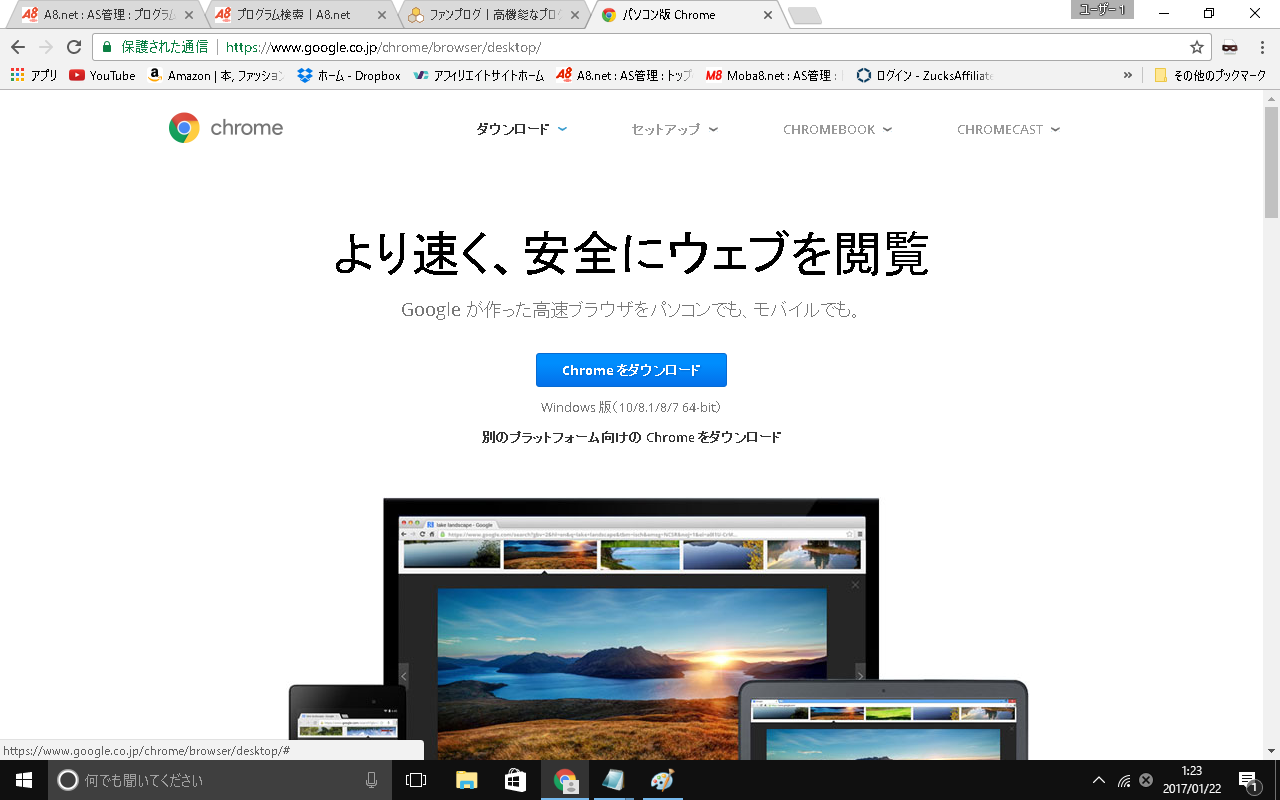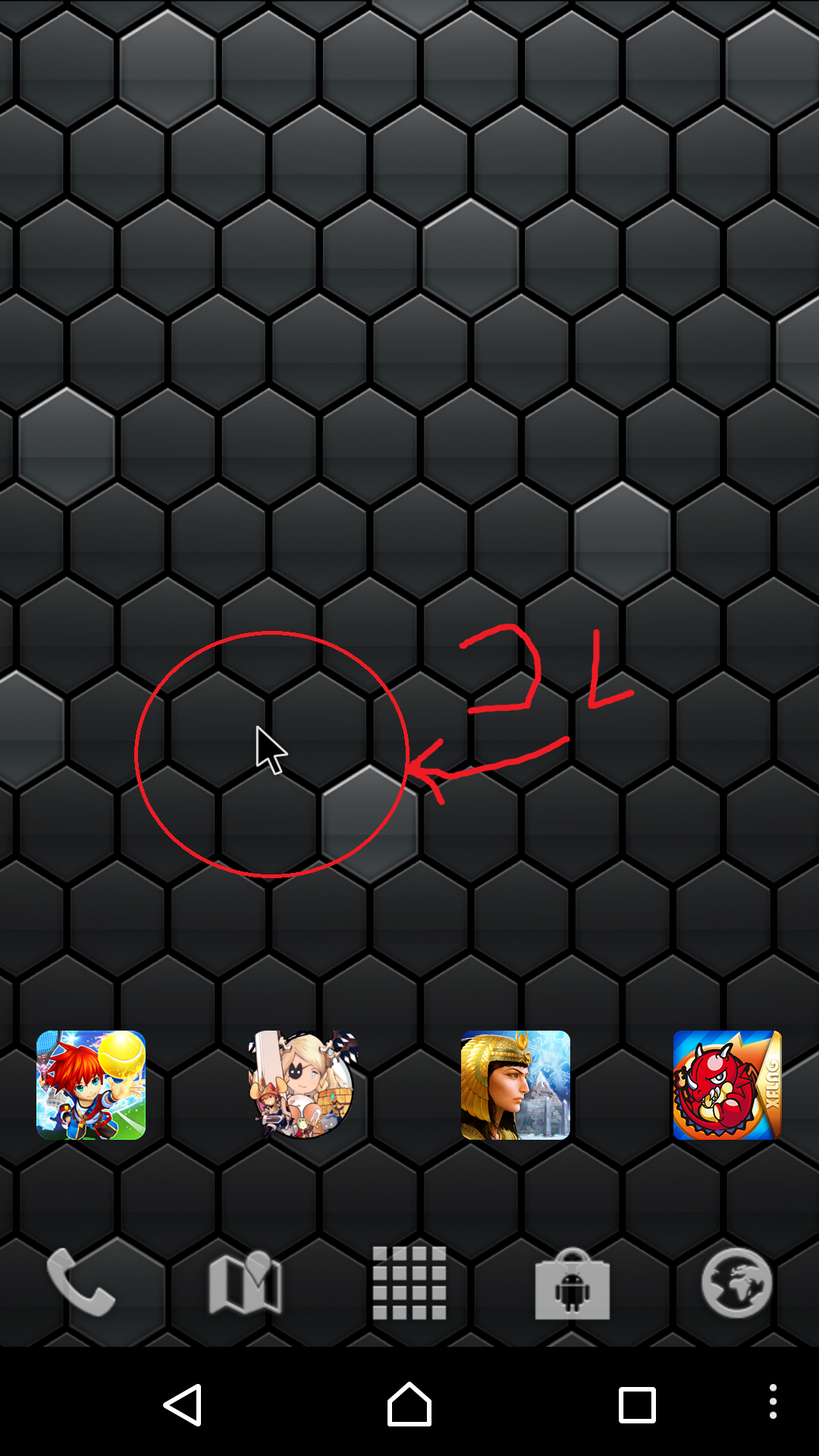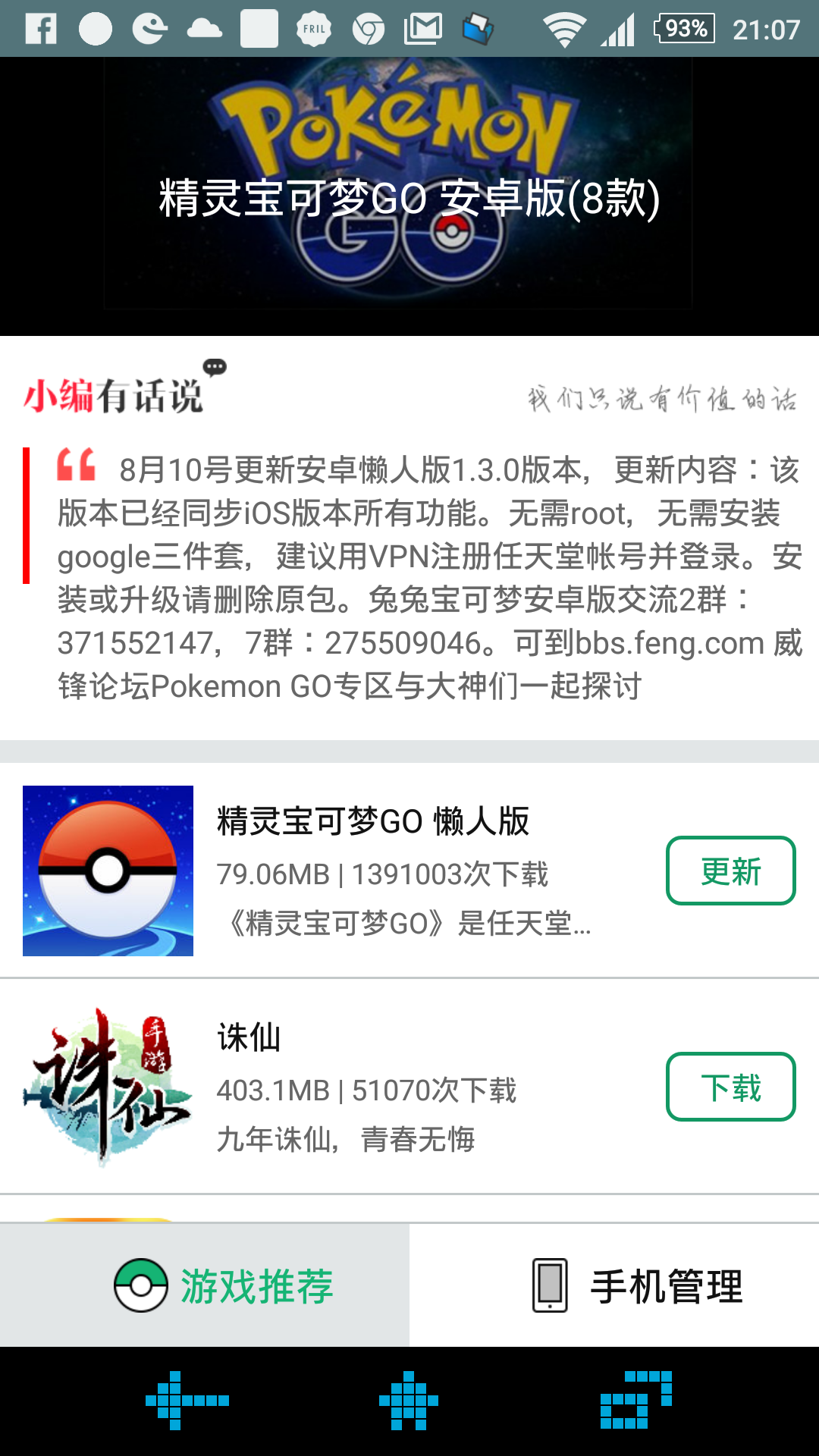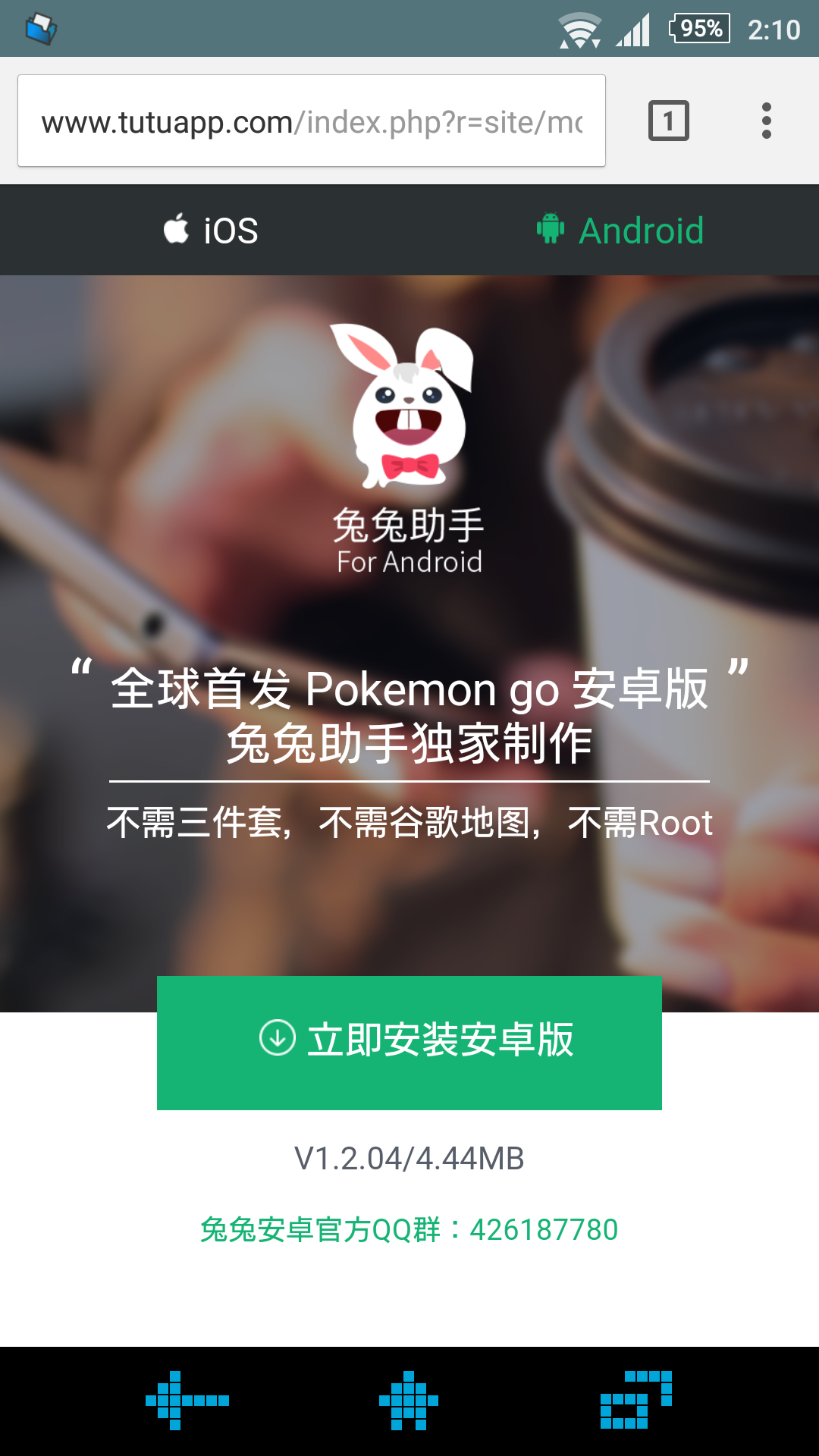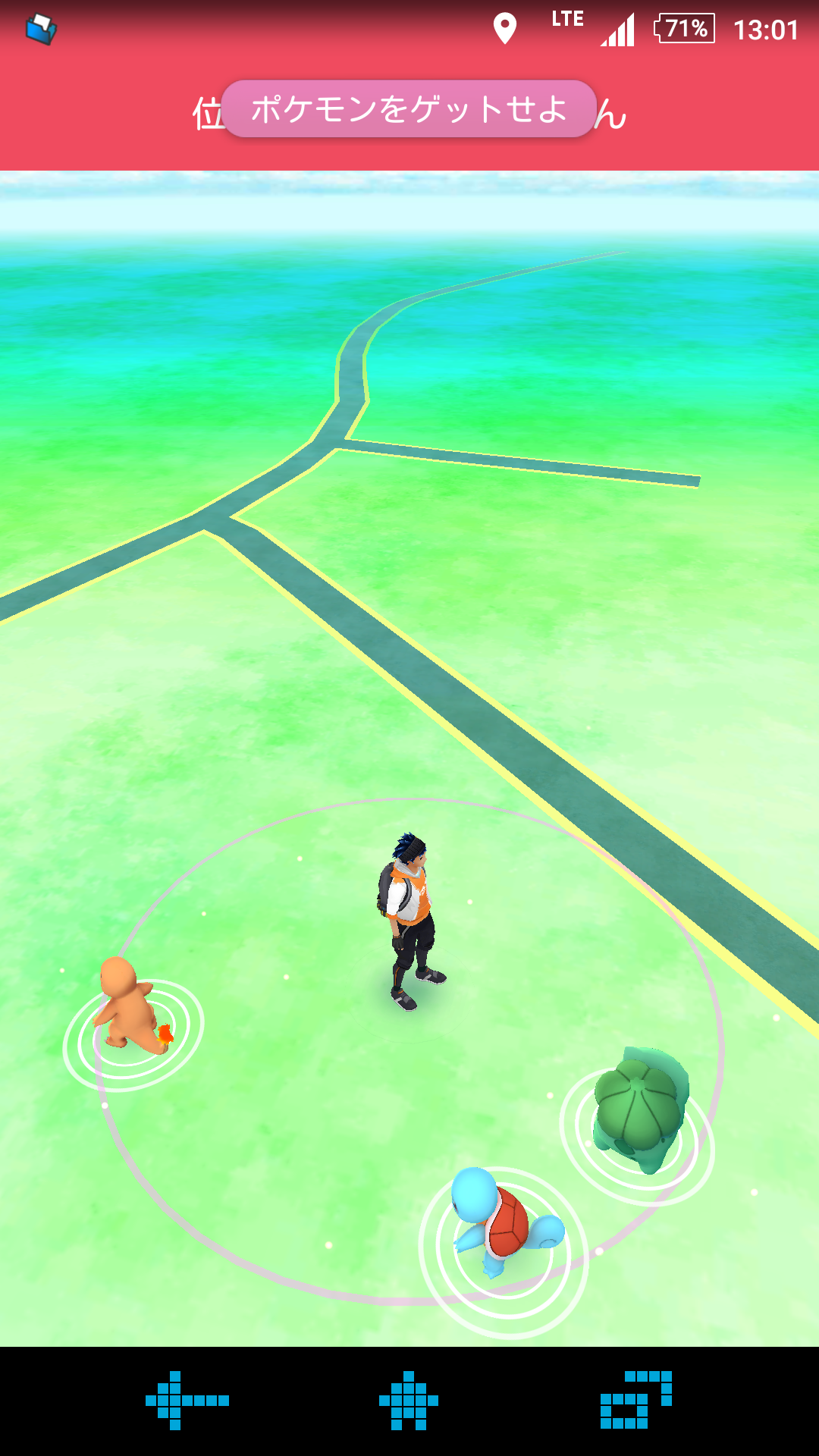新規記事の投稿を行うことで、非表示にすることが可能です。
2016年02月15日
【U-next】31日間無料トライアル登録方法
【U-next】31日間無料トライアル
 31日間無料トライアル
特典1:31日間無料で見放題!(対象:見放題動画・読み放題雑誌)
特典2:600ポイントプレゼント!(対象:新作・コミック・書籍)
登録方法
登録には氏名(カタカナ)、生年月日、性別、メールアドレス、パスワード、電話番号を、登録します、次にキャリア支払い(DOCOMO、au、SoftBank)、もしくはクレジットカードの登録が有ります、クレジットカード番号、有効期限、セキュリティコードを入力するか、携帯キャリアの、支払いにするかを、選択します、因みにVプリカでは登録できませんでしたがプリカに近いデビットカードなら登録出来ます、デビットカードについてはコチラ【サイト内移動デビットカードとは?】、これで登録は終わりです。
31日間無料トライアル
特典1:31日間無料で見放題!(対象:見放題動画・読み放題雑誌)
特典2:600ポイントプレゼント!(対象:新作・コミック・書籍)
登録方法
登録には氏名(カタカナ)、生年月日、性別、メールアドレス、パスワード、電話番号を、登録します、次にキャリア支払い(DOCOMO、au、SoftBank)、もしくはクレジットカードの登録が有ります、クレジットカード番号、有効期限、セキュリティコードを入力するか、携帯キャリアの、支払いにするかを、選択します、因みにVプリカでは登録できませんでしたがプリカに近いデビットカードなら登録出来ます、デビットカードについてはコチラ【サイト内移動デビットカードとは?】、これで登録は終わりです。
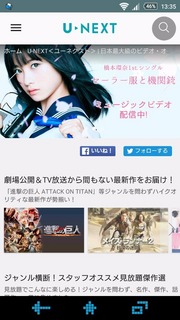 さて肝心のサイトですが、かなりバラエティーに、とんだ種類が有りました、子ども向けのアニメから大人向けアニメやドラマ、18禁ビデオ迄あり好きなものを見ることができますカテゴリーだけでも、【洋画】 (サイト外移動オススメ見放題洋画)【邦画】(サイト外移動オススメ見放題邦画) 【海外ドラマ】【韓流・アジアドラマ】【国内ドラマ】【アニメ】【キッズ】【バラエティー】【その他
さて肝心のサイトですが、かなりバラエティーに、とんだ種類が有りました、子ども向けのアニメから大人向けアニメやドラマ、18禁ビデオ迄あり好きなものを見ることができますカテゴリーだけでも、【洋画】 (サイト外移動オススメ見放題洋画)【邦画】(サイト外移動オススメ見放題邦画) 【海外ドラマ】【韓流・アジアドラマ】【国内ドラマ】【アニメ】【キッズ】【バラエティー】【その他 (18禁アダルト)】 (サイト外移動見放題アダルトランキング)10種類もあります、しかもすごいことにアカウント一つで何と4人迄の登録が出来てしかも子どもに見せたくない番組などの場合は見せない等の、設定が出来ます私はとりあえず無料の、一ヶ月は使ってみようかなと思います。
(18禁アダルト)】 (サイト外移動見放題アダルトランキング)10種類もあります、しかもすごいことにアカウント一つで何と4人迄の登録が出来てしかも子どもに見せたくない番組などの場合は見せない等の、設定が出来ます私はとりあえず無料の、一ヶ月は使ってみようかなと思います。
U-NEXTサイト【U-NEXT 】
】
スマホ、携帯電話用QRコードです、どうぞご利用ください。
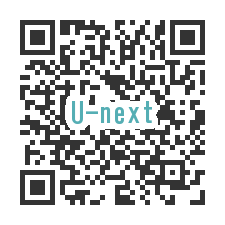
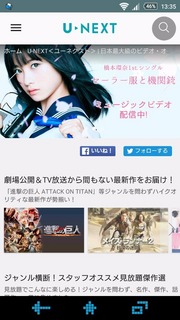 さて肝心のサイトですが、かなりバラエティーに、とんだ種類が有りました、子ども向けのアニメから大人向けアニメやドラマ、18禁ビデオ迄あり好きなものを見ることができますカテゴリーだけでも、【洋画】 (サイト外移動オススメ見放題洋画)【邦画】(サイト外移動オススメ見放題邦画) 【海外ドラマ】【韓流・アジアドラマ】【国内ドラマ】【アニメ】【キッズ】【バラエティー】【その他
さて肝心のサイトですが、かなりバラエティーに、とんだ種類が有りました、子ども向けのアニメから大人向けアニメやドラマ、18禁ビデオ迄あり好きなものを見ることができますカテゴリーだけでも、【洋画】 (サイト外移動オススメ見放題洋画)【邦画】(サイト外移動オススメ見放題邦画) 【海外ドラマ】【韓流・アジアドラマ】【国内ドラマ】【アニメ】【キッズ】【バラエティー】【その他U-NEXTサイト【U-NEXT
スマホ、携帯電話用QRコードです、どうぞご利用ください。
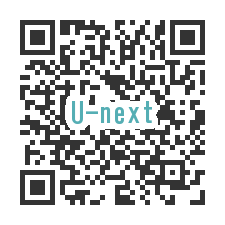
もしもこの記事が気に入って頂けたなら、はてなブックマークやツイッター等 でシェアをお願いします。非常にはげみになります。
2016年02月14日
パピレスプラスに無料登録してモッピーポイント30pゲット
【パピレスプラス】新規登録で30ポイントゲット
 広告サイトへアクセス→空メール送信→レスポンスメール内URLクリック→プロフィール登録→登録完了 とモッピーではなっています
実際の、登録は約3分で終わりました、登録内容はメールアドレス、仮ニックネーム(サイトで適当なニックネームがついています、気になるかたは自分で変えることも出来ます)パスワード、性別、生年月日の登録で終わりました。
このパピレスプラスは電子書店と言うことで有料記事が有ります、最初の記事の触りが読めて気になれば購入する感じです、有料記事だけで無く、無料記事も有るので無料記事を読むだけでも結構暇を潰せます、記事の内容はビジネス系から雑学、少しエロ系と雑多にあり読み物としては、結構豊富に有りました
広告サイトへアクセス→空メール送信→レスポンスメール内URLクリック→プロフィール登録→登録完了 とモッピーではなっています
実際の、登録は約3分で終わりました、登録内容はメールアドレス、仮ニックネーム(サイトで適当なニックネームがついています、気になるかたは自分で変えることも出来ます)パスワード、性別、生年月日の登録で終わりました。
このパピレスプラスは電子書店と言うことで有料記事が有ります、最初の記事の触りが読めて気になれば購入する感じです、有料記事だけで無く、無料記事も有るので無料記事を読むだけでも結構暇を潰せます、記事の内容はビジネス系から雑学、少しエロ系と雑多にあり読み物としては、結構豊富に有りました
 広告サイトへアクセス→空メール送信→レスポンスメール内URLクリック→プロフィール登録→登録完了 とモッピーではなっています
実際の、登録は約3分で終わりました、登録内容はメールアドレス、仮ニックネーム(サイトで適当なニックネームがついています、気になるかたは自分で変えることも出来ます)パスワード、性別、生年月日の登録で終わりました。
このパピレスプラスは電子書店と言うことで有料記事が有ります、最初の記事の触りが読めて気になれば購入する感じです、有料記事だけで無く、無料記事も有るので無料記事を読むだけでも結構暇を潰せます、記事の内容はビジネス系から雑学、少しエロ系と雑多にあり読み物としては、結構豊富に有りました
広告サイトへアクセス→空メール送信→レスポンスメール内URLクリック→プロフィール登録→登録完了 とモッピーではなっています
実際の、登録は約3分で終わりました、登録内容はメールアドレス、仮ニックネーム(サイトで適当なニックネームがついています、気になるかたは自分で変えることも出来ます)パスワード、性別、生年月日の登録で終わりました。
このパピレスプラスは電子書店と言うことで有料記事が有ります、最初の記事の触りが読めて気になれば購入する感じです、有料記事だけで無く、無料記事も有るので無料記事を読むだけでも結構暇を潰せます、記事の内容はビジネス系から雑学、少しエロ系と雑多にあり読み物としては、結構豊富に有りました
もしもこの記事が気に入って頂けたなら、はてなブックマークやツイッター等 でシェアをお願いします。非常にはげみになります。
2016年02月13日
Vプリカを、使ったPayPalの登録方法
【PayPal】登録のしかた
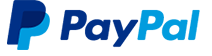 前回紹介したPayPalの登録方法です、まずPayPalを聞いたことある方は飛ばして貰っても良いですが、PayPalって何?怪しくね?って方に少し紹介します。
PayPalとは【PayPal Pte. Ltd】というシンガポール法人です。PayPal Pte. Ltdは、資金移動業の役務提供を行う資金移動業者として日本国金融庁に登録されています。関東財務局長第00026号
PayPalのサイトにはこのように載っています、さて資金移動業者とはなんだ?と言うと前回紹介した、Vプリカも賃金移動業者に、なります、要するに直接ショップ等にお金を払わずに、間に入ってお金の受け渡しをしてくれるのが賃金移動業者です。
Vプリカの場合は一旦Vプリカを買わないといけませんが、
PayPalの場合は自分の銀行口座を指定すればそこから直接支払いをしてくれたり、VISAカード等のカード類から支払うようにも出来ます、このカード類から支払うのをVプリカにする事でHuluに入る事が、出きるようになります。
登録方法
まず最初にパーソナルアカウント、ビジネスアカウントの選択があります今回はパーソナルアカウントを、選択してください。
次に、国の選択(日本)をして、メールアドレスと好きなパスワードを設定します、そして名前、生年月日、国籍、郵便番号、住所、電話番号を登録します、あとはPayPalからアカウントの確認メールが来てそれを確認したらPayPalのアカウント登録が出来ました。
これでPayPalが使える訳ではありません、支払い用のカードか銀行の登録が必要です、ここで使うのがVプリカになります、先ず始めにPayPalのサイトにログインします、そしてPayPalのメニューから
前回紹介したPayPalの登録方法です、まずPayPalを聞いたことある方は飛ばして貰っても良いですが、PayPalって何?怪しくね?って方に少し紹介します。
PayPalとは【PayPal Pte. Ltd】というシンガポール法人です。PayPal Pte. Ltdは、資金移動業の役務提供を行う資金移動業者として日本国金融庁に登録されています。関東財務局長第00026号
PayPalのサイトにはこのように載っています、さて資金移動業者とはなんだ?と言うと前回紹介した、Vプリカも賃金移動業者に、なります、要するに直接ショップ等にお金を払わずに、間に入ってお金の受け渡しをしてくれるのが賃金移動業者です。
Vプリカの場合は一旦Vプリカを買わないといけませんが、
PayPalの場合は自分の銀行口座を指定すればそこから直接支払いをしてくれたり、VISAカード等のカード類から支払うようにも出来ます、このカード類から支払うのをVプリカにする事でHuluに入る事が、出きるようになります。
登録方法
まず最初にパーソナルアカウント、ビジネスアカウントの選択があります今回はパーソナルアカウントを、選択してください。
次に、国の選択(日本)をして、メールアドレスと好きなパスワードを設定します、そして名前、生年月日、国籍、郵便番号、住所、電話番号を登録します、あとはPayPalからアカウントの確認メールが来てそれを確認したらPayPalのアカウント登録が出来ました。
これでPayPalが使える訳ではありません、支払い用のカードか銀行の登録が必要です、ここで使うのがVプリカになります、先ず始めにPayPalのサイトにログインします、そしてPayPalのメニューから
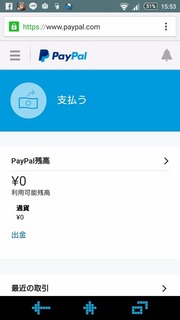 (PayPalのロゴの左にある3本線からメニューに行けます)
ウォレットを選択し、クレジットカードおよびデビットカードと書いてある所の下の【カードの登録】を押します、そしてカードタイプの選択(visa)をして、カード番号、有効期限、cscを書きます
(PayPalのロゴの左にある3本線からメニューに行けます)
ウォレットを選択し、クレジットカードおよびデビットカードと書いてある所の下の【カードの登録】を押します、そしてカードタイプの選択(visa)をして、カード番号、有効期限、cscを書きます
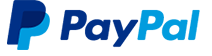 前回紹介したPayPalの登録方法です、まずPayPalを聞いたことある方は飛ばして貰っても良いですが、PayPalって何?怪しくね?って方に少し紹介します。
PayPalとは【PayPal Pte. Ltd】というシンガポール法人です。PayPal Pte. Ltdは、資金移動業の役務提供を行う資金移動業者として日本国金融庁に登録されています。関東財務局長第00026号
PayPalのサイトにはこのように載っています、さて資金移動業者とはなんだ?と言うと前回紹介した、Vプリカも賃金移動業者に、なります、要するに直接ショップ等にお金を払わずに、間に入ってお金の受け渡しをしてくれるのが賃金移動業者です。
Vプリカの場合は一旦Vプリカを買わないといけませんが、
PayPalの場合は自分の銀行口座を指定すればそこから直接支払いをしてくれたり、VISAカード等のカード類から支払うようにも出来ます、このカード類から支払うのをVプリカにする事でHuluに入る事が、出きるようになります。
登録方法
まず最初にパーソナルアカウント、ビジネスアカウントの選択があります今回はパーソナルアカウントを、選択してください。
次に、国の選択(日本)をして、メールアドレスと好きなパスワードを設定します、そして名前、生年月日、国籍、郵便番号、住所、電話番号を登録します、あとはPayPalからアカウントの確認メールが来てそれを確認したらPayPalのアカウント登録が出来ました。
これでPayPalが使える訳ではありません、支払い用のカードか銀行の登録が必要です、ここで使うのがVプリカになります、先ず始めにPayPalのサイトにログインします、そしてPayPalのメニューから
前回紹介したPayPalの登録方法です、まずPayPalを聞いたことある方は飛ばして貰っても良いですが、PayPalって何?怪しくね?って方に少し紹介します。
PayPalとは【PayPal Pte. Ltd】というシンガポール法人です。PayPal Pte. Ltdは、資金移動業の役務提供を行う資金移動業者として日本国金融庁に登録されています。関東財務局長第00026号
PayPalのサイトにはこのように載っています、さて資金移動業者とはなんだ?と言うと前回紹介した、Vプリカも賃金移動業者に、なります、要するに直接ショップ等にお金を払わずに、間に入ってお金の受け渡しをしてくれるのが賃金移動業者です。
Vプリカの場合は一旦Vプリカを買わないといけませんが、
PayPalの場合は自分の銀行口座を指定すればそこから直接支払いをしてくれたり、VISAカード等のカード類から支払うようにも出来ます、このカード類から支払うのをVプリカにする事でHuluに入る事が、出きるようになります。
登録方法
まず最初にパーソナルアカウント、ビジネスアカウントの選択があります今回はパーソナルアカウントを、選択してください。
次に、国の選択(日本)をして、メールアドレスと好きなパスワードを設定します、そして名前、生年月日、国籍、郵便番号、住所、電話番号を登録します、あとはPayPalからアカウントの確認メールが来てそれを確認したらPayPalのアカウント登録が出来ました。
これでPayPalが使える訳ではありません、支払い用のカードか銀行の登録が必要です、ここで使うのがVプリカになります、先ず始めにPayPalのサイトにログインします、そしてPayPalのメニューから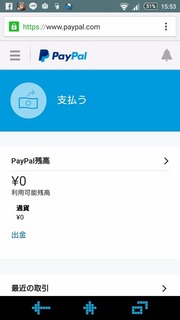 (PayPalのロゴの左にある3本線からメニューに行けます)
ウォレットを選択し、クレジットカードおよびデビットカードと書いてある所の下の【カードの登録】を押します、そしてカードタイプの選択(visa)をして、カード番号、有効期限、cscを書きます
(PayPalのロゴの左にある3本線からメニューに行けます)
ウォレットを選択し、クレジットカードおよびデビットカードと書いてある所の下の【カードの登録】を押します、そしてカードタイプの選択(visa)をして、カード番号、有効期限、cscを書きます
カード情報はVプリカにログインして各種設定のカード情報から確認を押してカードの画像に書いてある情報です、まん中の
1234 5678 9876 5432
こんな感じの16桁の番号がカード番号です、有効期限はそのしたの○○/○○と書いてあるのです、そしてcscは有効期限の横のセキュリティコードと書かれた3桁の数字です。
これで最後にPayPalからVプリカに少額の請求をしてコードを、送るけどよろしいですか?と聞かれるのでコードを送って貰いますこの少額とは200円かかりました、(追記、約4日位で返金となり帰ってきましたそのためプリペイドの残高は一時的に800円となり、その後1000円に戻りました)その後四桁のコードを書きますコードはVプリカのサイトのカード情報から利用明細と選択し、日付の下に方に【PP*☆☆☆☆CODE】と☆は数字が入っています、この数字がコードになります、これで登録は完了します。
あとはHuluのサイトで、PayPalでの支払いを選択してHuluに登録して終わりです、因みにPayPalはメールアドレスだけで請求関係ができるシステムに、なっているのでHuluにはPayPalに、登録してあるメールアドレスを登録するだけです。
PayPalの日本語ページ【https://www.paypal.com/jp/webapps/mpp/home】
hulu公式サイト【
Hulu 】
合わせてお読み下さい。
【スマホ】PayPal払いでHuluを登録する方法
Vプリカを、使ったPayPalの登録方法
【悪用禁止】匿名で使えるVプリカの登録方法
もしもこの記事が気に入って頂けたなら、はてなブックマークやツイッター等 でシェアをお願いします。非常にはげみになります。